Є дуже мало додатків, які підтримують вкладкуінтерфейс. Здається розумним, що такі програми, як MS Word, не підтримують інтерфейс з вкладками, але в той же час це зробить винятково простішою роботу з декількома документами, якби це було. TidyTabs це невеликий додаток для Windows, яке дозволяє вам отриматиІнтерфейс з вкладками майже в будь-якому додатку Windows. Єдиним винятком є повноекранні програми, які неможливо згрупувати в одне вікно. Для всього іншого ви можете згрупувати кілька вікон одного і того ж додатка в одне.
Завантажте та встановіть TidyTab. Це безкоштовно для особистого користування. Після того, як ви встановите додаток, запустіть його, і він додасть значок у системний трей. Тепер ви можете почати групувати вікна в одне вікно з вкладками. Ви можете згрупувати вікна одного і того ж додатка в один, наприклад, Ви можете згрупувати кілька вікон Блокнота в одне, а також можна згрупувати документ MS Word та файл Блокнота в одне вікно.
Щоб згрупувати вікна, перемістіть курсор у верхній край заголовка. Над ним з’явиться вкладка.

Клацніть та перетягніть цю вкладку і перемістіть її трохи вище заголовка в іншому відкритому вікні. Це буде дотримуватися.
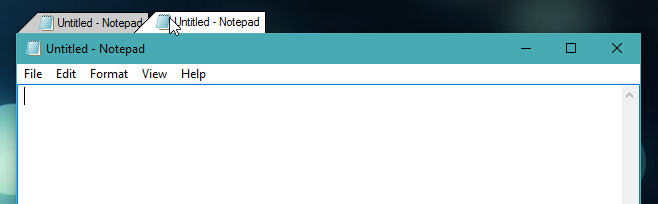
Тепер у вас є дві вкладки в одному вікні. Ви можете легко клацнути вкладки, щоб перемикатися між ними. Коли ви натискаєте кнопку закриття, ви не закриєте всі вкладки, відкриті в поточному вікні. Ви закриваєте лише поточний.
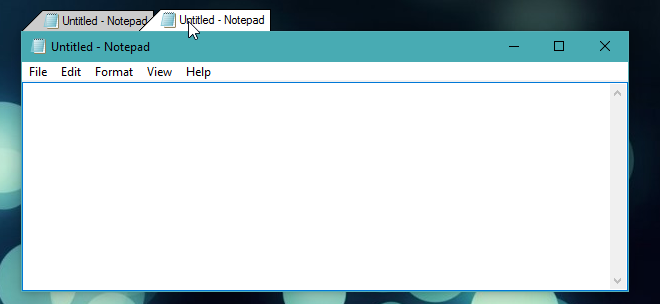
У TidyTabs є досить багато варіантів налаштуваннявключаючи білий список і чорний список, який дозволяє виключати певні програми з будь-якого об’єднання в групи. Щоб отримати доступ до налаштувань TidyTabs, клацніть правою кнопкою миші значок програми в системному треї та виберіть Налаштування.
На вкладці «Зовнішній вигляд» ви можете вибрати непрозорістьактивні та неактивні вкладки, а також їх непрозорість, коли курсор миші розташований над ними. Ви також можете налаштувати непрозорість попереднього перегляду, який ви отримуєте під час групування вікон разом.
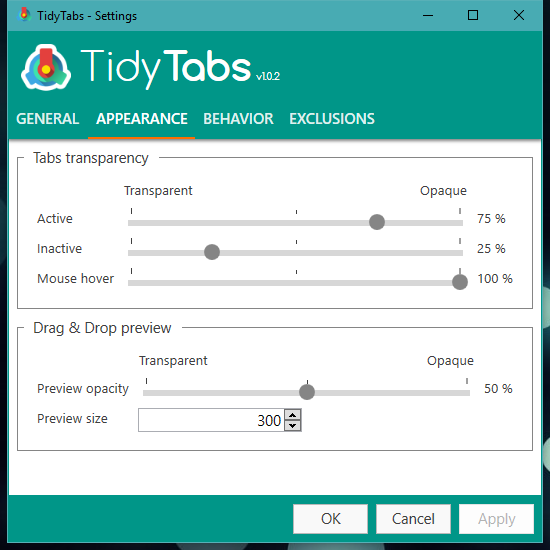
TidyTabs має як білий список, так і чорний списокфункція, яка дозволить вам вибрати, які програми завжди слід групувати, а які ніколи не слід групувати. Щоб заповнити ці списки, перейдіть на вкладку Виключення та виберіть програми, які потрібно виключити або включити.
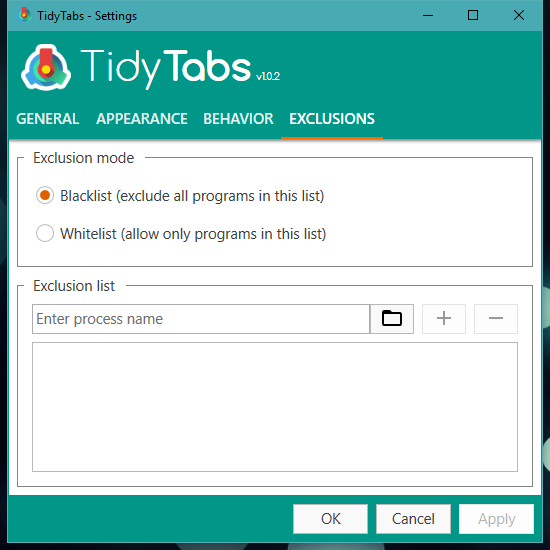
TidyTabs встановлений для запуску із вашої системи. Щоб уникнути цього, перейдіть на вкладку Загальні в налаштуваннях програми та вимкніть цю опцію. TidyTabs працює в ОС Windows 7 і вище. Розробники активно працюють над вдосконаленням інтерфейсу з вкладками.
Професійна версія TidyTabs має кілька додаткових функцій і коштує 9 доларів.
Завантажте TidyTabs для Windows













Коментарі